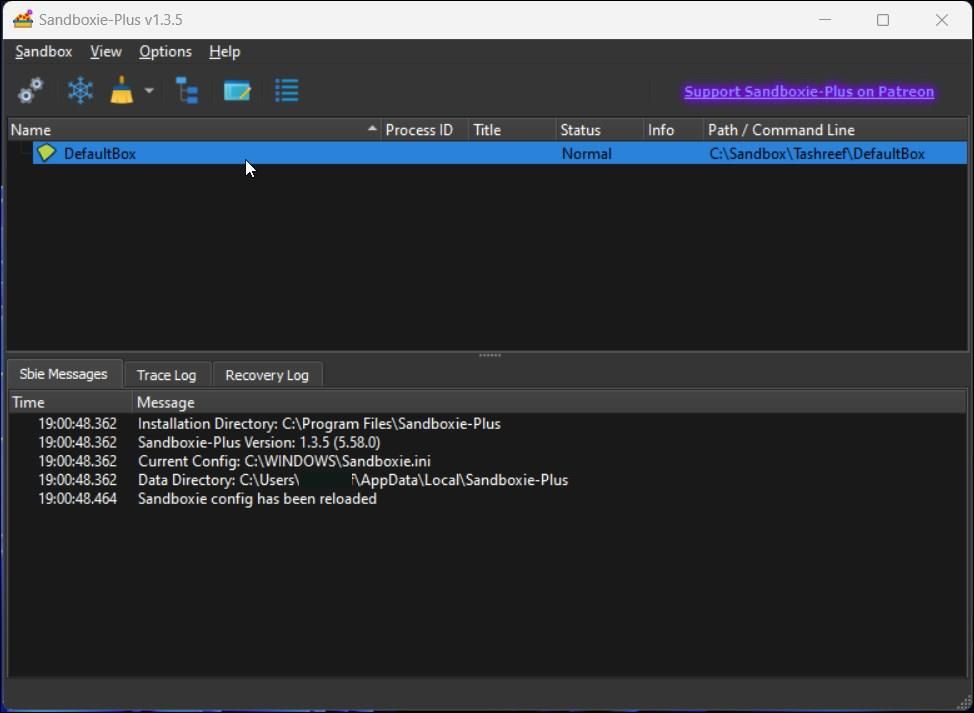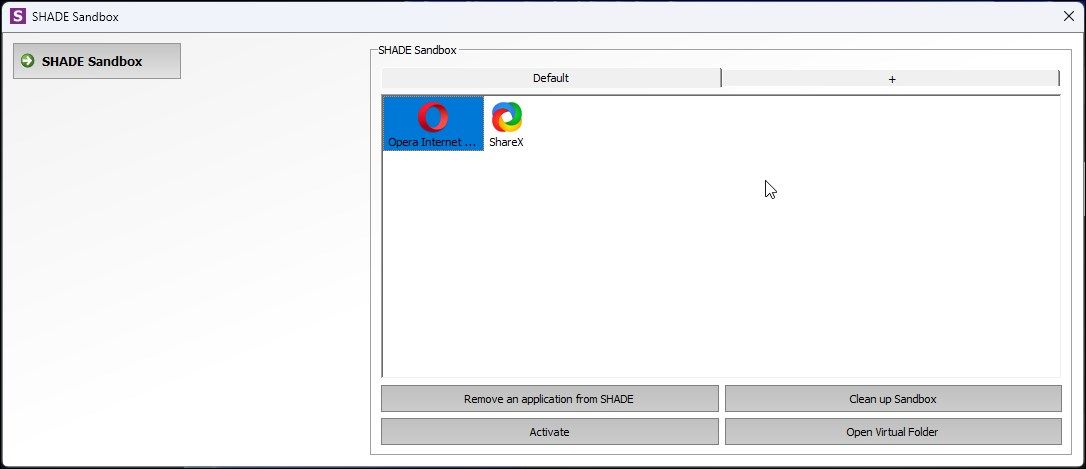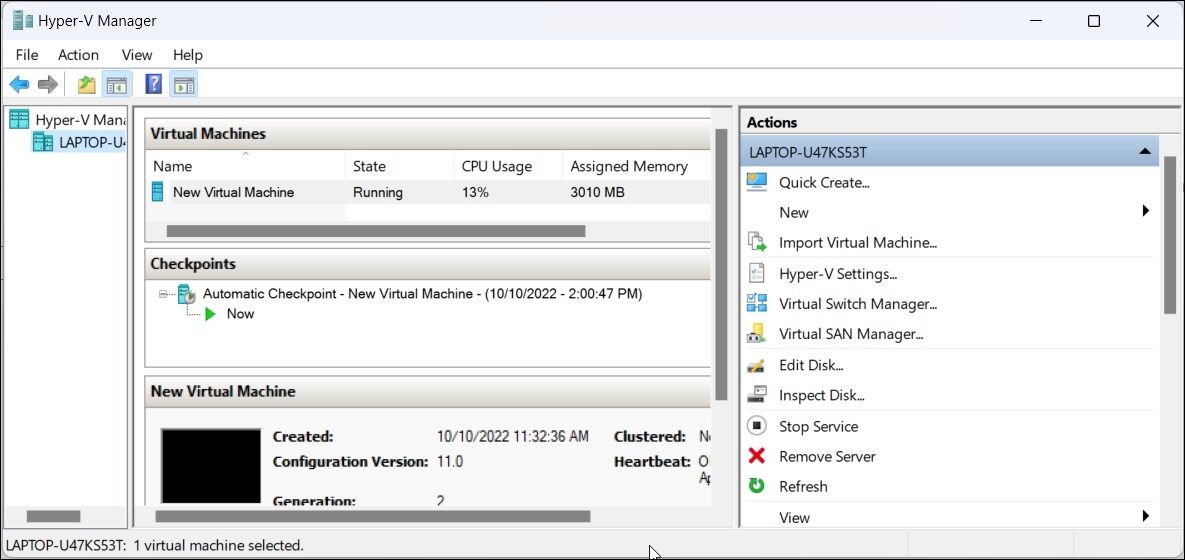Windows Sandbox vous permet d’exécuter et de tester des applications logicielles de manière isolée sans affecter votre machine hôte. Il s’agit d’une fonctionnalité facultative disponible dans les éditions Pro et Enterprise des systèmes d’exploitation Windows 10 et 11.
Malheureusement, si vous utilisez Windows 11 Home, vos seules options utilisent des alternatives. Ces alternatives vous permettent de tester des programmes non fiables et une navigation Web sécurisée comme ce que propose Windows Sandbox.
Nous avons répertorié ici les meilleures alternatives Windows Sandbox à exécuter sur les éditions Windows 10 et 11 Home du système d’exploitation.
Sandboxie Plus est la version mise à jour du célèbre logiciel Sandboxie, récemment rendue open source par ses développeurs, Sophos. Sandboxie est actuellement développé et maintenu par un développeur ‘David Xanatos’ sur GitHub et leur site internet.
La version Plus du populaire logiciel d’isolation basé sur un bac à sable est livrée avec un nouvel ensemble de fonctionnalités et d’interface utilisateur. Sandboxie Plus dispose d’une interface utilisateur intuitive facilitant l’utilisation de l’outil par les nouveaux utilisateurs. Il vous permet d’utiliser le bac à sable par défaut ou d’en créer un nouveau pour ajouter et exécuter les applications de manière isolée.
Pour exécuter les applications, vous pouvez ajouter le chemin d’exécution du programme ou simplement faire glisser et déposer l’icône de l’application dans le bac à sable. Vous pouvez également cliquer avec le bouton droit sur votre bac à sable et sélectionner Exécuter > Exécuter depuis le menu Démarrer. Ici, vous pouvez sélectionner les applications installées dans la liste à exécuter.
Pour confirmer si l’application s’exécute de manière isolée, passez votre curseur sur la fenêtre de premier plan active pour repérer une bordure colorée. Sandboxie Plus, par défaut, affiche une bordure colorée (jaune) autour des fenêtres de bac à sable actives.
Sandboxie Plus propose également des tonnes d’options de personnalisation que vous pouvez utiliser pour personnaliser des bacs à sable individuels. Vous pouvez personnaliser l’apparence, créer des groupes de programmes, définir le comportement de démarrage et d’arrêt des applications individuelles et même configurer l’accès aux ressources pour différentes applications.
Le développeur maintient également la version classique de Sandboxie avec l’ancienne interface utilisateur basée sur MFC que vous pouvez télécharger à partir de sa page GitHub.
Télécharger: Bac à sable Plus (Libre)
SHADE Sandbox fonctionne de la même manière que Sandboxie Plus, sauf qu’il ne s’agit pas d’une application gratuite. Il s’agit d’un logiciel Sandbox premium, vous devrez donc acheter une licence si vous prévoyez de l’utiliser après la fin de la période d’essai.
SHADE Sandbox propose une interface utilisateur propre qui ressemble à celle construite avec Visual Basic. Cependant, le look barebone est trompeur car il offre toutes les fonctionnalités de base dont vous avez besoin du logiciel Sandbox.
Pour exécuter une application dans un environnement virtuel simulé, faites glisser et déposez l’exécutable de l’application dans SHADE Sandbox. Ensuite, double-cliquez sur l’icône de l’application pour lancer l’application dans un environnement sûr.
L’application exécutée en mode bac à sable affichera une bordure colorée lorsque vous passez votre curseur sur une fenêtre d’application active. Les fichiers téléchargés depuis Internet seront enregistrés dans un dossier virtuel, le gardant ainsi isolé de votre système d’exploitation hôte.
Télécharger: OMBRE Bac à sable (29,99 $/an, essai gratuit disponible)
3. Machines virtuelles
Les machines virtuelles offrent une fonctionnalité d’isolation similaire à celle des logiciels sandbox. Cependant, une machine virtuelle est un peu fastidieuse à configurer, nécessite sa propre copie du système d’exploitation Windows pour démarrer, nécessite une allocation de ressources et nécessite une certaine configuration matérielle.
Cela dit, cela vous permet de répliquer un ordinateur séparé sans affecter votre système hôte. Toutes les modifications apportées à la machine virtuelle s’exécutent dans un environnement virtuel sans risque pour votre hébergeur.
Contrairement à un bac à sable qui utilise la copie existante de votre système d’exploitation hôte, un outil de virtualisation vous permet d’installer différents systèmes d’exploitation sur plusieurs machines virtuelles.
Les trois outils de virtualisation populaires pour le système d’exploitation Windows sont VirtualBox, VMWare et Hyper-V. Explorez notre guide comparant VirtualBox, VMWare et Hyper-V pour trouver le meilleur outil de virtualisation pour vos besoins.
Si vous ne souhaitez pas installer de solution tierce, Hyper-V est tout ce dont vous avez besoin. Même si vous exécutez l’édition Home du système d’exploitation, vous pouvez utiliser un script batch pour activer Hyper-V dans Windows 11 Home et créer des machines virtuelles.
Quelques excellentes alternatives à Windows Sandbox
Windows Sandbox n’a pas beaucoup d’alternatives de travail. Cependant, Sandboxie Plus et SHADE Sandbox sont des options solides si vous ne pouvez pas utiliser Windows Sandbox pour une raison quelconque.
Alors que Sandboxie Plus offre des tonnes d’options de personnalisation sans frais, SHADE Sandbox offre une solution qui fonctionne sans aucun problème. Assurez-vous de tester les deux outils pour trouver la meilleure alternative à Windows Sandbox qui vous convient le mieux.